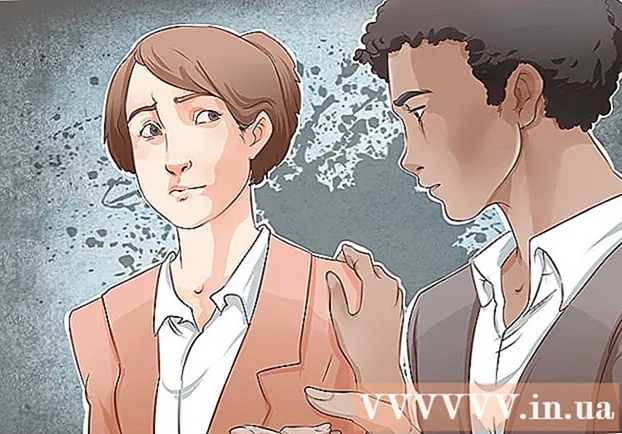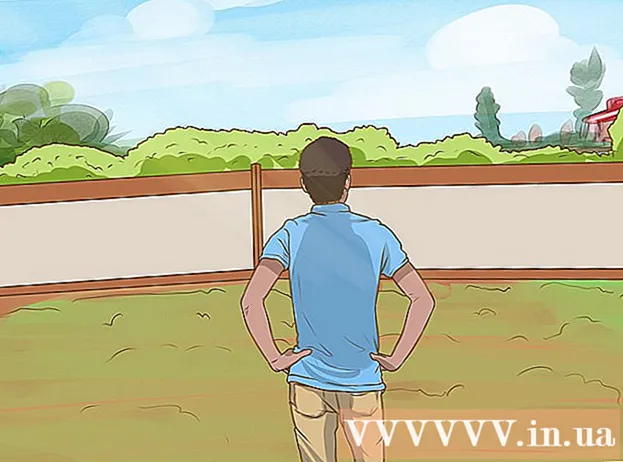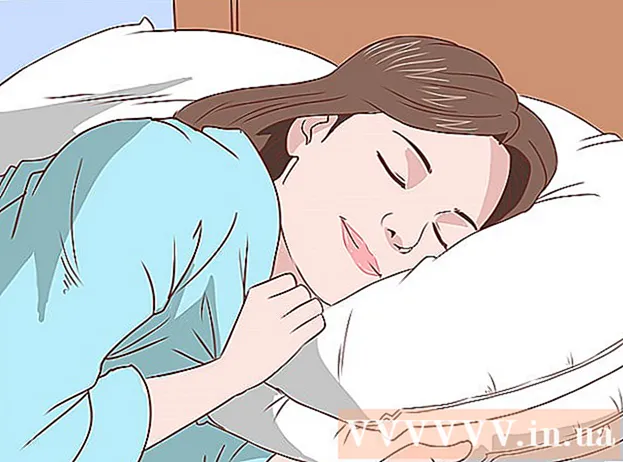Pengarang:
Charles Brown
Tanggal Pembuatan:
7 Februari 2021
Tanggal Pembaruan:
1 Juli 2024

Isi
- Melangkah
- Metode 1 dari 4: Menggunakan Perintah Kunci
- Metode 2 dari 4: Salin dan tempel
- Metode 3 dari 4: Gunakan font ikon
- Metode 4 dari 4: Gambar poin peluru Anda sendiri
- Tips
Photoshop adalah program serbaguna, Anda dapat mengedit foto dengannya, tetapi Anda juga dapat menambahkan teks dengannya. Dulu, ini harus dilakukan melalui dialog yang membosankan, tetapi sekarang pengeditannya menjadi sangat sederhana. Jika Anda memiliki komputer dengan Windows, tampaknya sulit untuk menambahkan karakter khusus seperti peluru dalam dokumen Photoshop. Kami akan menunjukkan beberapa cara dalam artikel ini.
Melangkah
Metode 1 dari 4: Menggunakan Perintah Kunci
 Klik pada aturan yang ingin Anda edit. Tekan tombol Beranda untuk memindahkan kursor ke awal teks, atau klik di mana Anda ingin meletakkan poin peluru.
Klik pada aturan yang ingin Anda edit. Tekan tombol Beranda untuk memindahkan kursor ke awal teks, atau klik di mana Anda ingin meletakkan poin peluru. - Tekan tombol Alt dan ketik "0149" untuk menyisipkan poin dalam font yang sama dengan teks lainnya di blok tersebut.
- Pengguna Mac dapat menekan Option-8 untuk memasukkan poin peluru.
- Penspasian baris dan indentasi tidak secara otomatis disesuaikan dengan cara yang sama seperti pada program pengolah kata.
Metode 2 dari 4: Salin dan tempel
 Buat peluru di Word. Anda dapat terlebih dahulu membuat daftar berpoin di Word atau program pemrosesan kata lain seperti Pages.
Buat peluru di Word. Anda dapat terlebih dahulu membuat daftar berpoin di Word atau program pemrosesan kata lain seperti Pages. - Salin bagian teks dengan format yang sesuai dan tempelkan ke dalam gambar Photoshop.

- Proses ini bekerja paling baik jika Anda tidak lagi perlu menyesuaikan teks setelah menyalin, karena menyesuaikan jarak baris dan posisi teks bisa rumit dalam file Photoshop.

- Salin bagian teks dengan format yang sesuai dan tempelkan ke dalam gambar Photoshop.
 Gunakan karakter khusus. Pergi ke Program, Aksesoris meja, Alat sistem lalu Karakter spesial. Temukan poin peluru, salin dan tempel ke Photoshop.
Gunakan karakter khusus. Pergi ke Program, Aksesoris meja, Alat sistem lalu Karakter spesial. Temukan poin peluru, salin dan tempel ke Photoshop.  Salin poin peluru di artikel ini. Salin poin ini: [•]. Tempel ke teks di Photoshop.
Salin poin peluru di artikel ini. Salin poin ini: [•]. Tempel ke teks di Photoshop.
Metode 3 dari 4: Gunakan font ikon
 Ubah font menjadi Wingdings.
Ubah font menjadi Wingdings. Tekan surat itu L..
Tekan surat itu L..- Poin berbutir mungkin lebih besar dari teks lainnya. Pilih poin dan sesuaikan ukurannya sesuai kebutuhan.
 Ubah font kembali ke font teks Anda.
Ubah font kembali ke font teks Anda. Tekan tombolnya Tab ↹ dan mulai mengetik.
Tekan tombolnya Tab ↹ dan mulai mengetik. Ulangi proses ini pada baris baru untuk memasukkan poin peluru lainnya. tekan ↵ Masuk untuk memulai baris baru dan ulangi prosesnya.
Ulangi proses ini pada baris baru untuk memasukkan poin peluru lainnya. tekan ↵ Masuk untuk memulai baris baru dan ulangi prosesnya.
Metode 4 dari 4: Gambar poin peluru Anda sendiri
 Ketik teks. Pertama, buat daftar dengan teks dan sisakan ruang untuk poin khusus Anda.
Ketik teks. Pertama, buat daftar dengan teks dan sisakan ruang untuk poin khusus Anda.  Gambarlah peluru Anda sendiri. Anda dapat menggambar sendiri apa pun dengan alat gambar Photoshop - titik, angka, tanda centang, atau poin grafis lain yang Anda inginkan.
Gambarlah peluru Anda sendiri. Anda dapat menggambar sendiri apa pun dengan alat gambar Photoshop - titik, angka, tanda centang, atau poin grafis lain yang Anda inginkan. - Gambarkan peluru Anda ke skala yang lebih besar terlebih dahulu, lalu buat lebih kecil. Jika Anda harus memperbesar poin-poin Anda, itu akan menjadi jelek atau tidak jelas.
- Letakkan peluru di tempat yang tepat, dan paskan.
- Salin dan tempel poin untuk membuat daftar multi-poin
- Dengan metode ini Anda membuat peluru artistik. Selain itu, ini dapat berguna jika Anda harus menyesuaikan jarak yang sulit dicapai dengan program pengolah kata.
Tips
- Paling mudah untuk memasukkan poin peluru jika Anda terbuka untuk beberapa metode.
- Anda dapat meletakkan tombol pintas di bawah tombol lain untuk dapat menempatkan peluru lebih cepat. Pergi ke "Run" di menu start dan ketik "charmap". Di sini Anda dapat meletakkan pintasan karakter apa pun di bawah tombol pilihan Anda.